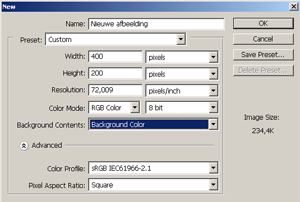Met dank aan Jeroen.
In deze tutorial leer je hoe je een mooie tekst op je plaatje/signature zet. Deze tutorial is vooral bedoeld voor beginnende photoshoppers! Veel succes.
Eindresultaat:
/eindresultaat.gif)
Stap 1:
Download het lettertype Extravaganza-.ttf en installeer hem in je photoshop.
Stap 2:
Haal je plaatje/signature erbij. Selecteer links in het menu’tje de ”T” van tekst tool (T) en zet er een tekst op.
/tekst.gif)
Stap 3:
Rechtsonderin photoshop zie je het layer menu staan waar 2 lagen in horen te staan de onderste is: Background en daar boven staat jouw tekst. druk met je rechtmuisknop op jouw tekst (in de tabel) en druk op ”blending options”.
Als je dat hebt gedaan krijg je een scherm genaamd ”Layer Style”
Stap 4:
Ga naar styles (linksboven in het venster) en druk op deze button:
/styles(1).gif)
Als je dat hebt gedaan vink je ”Drop Shadow, Outer Glow, Bevel and Emboss en Contour” aan. zorg ervoor dat er Geen vinkje staat bij: ”Stroke”!
Klik nu op Outer Glow en zet deze instellingen erin:
/outer%20glow.gif)
druk op ”Oké” en dit komt eruit:
/eindresultaat.gif)
Extra:
Het is ook mogelijk om outer glow uit te zetten voor de mensen die dat niet mooi vinden. als je dat doet moet je een beetje spelen met de ”Opacity” en de ”Fill” om een mooi effect te krijgen. (Opacity en Fill staan in het Layer Menu). dan is dit de outcome:
/eindresultaat zonder glow.gif)